Come risolvere i problemi comuni del Samsung Galaxy S4
Il Samsung Galaxy S4 è uno dei telefoni Android più popolari mai prodotti. Ma la popolarità del portatile non significa che sia completamente esente da problemi. In effetti ci sono una serie di problemi che emergono più e più volte; per fortuna, molti di questi problemi possono essere risolti molto facilmente. Continua a leggere per scoprire soluzioni rapide e semplici per problemi Galaxy S4 e soluzioni a problemi comuni, dai riavvii casuali ai problemi di batteria e velocità.
- Consigli Galaxy S4
- Suggerimenti per la batteria Galaxy S4
- Acquista ora:accessori per Galaxy S4 e Galaxy S4 da Amazon

- Come velocizzare il Galaxy S4
- Notizie sull'aggiornamento di Galaxy S4 per Android
La batteria si scarica rapidamente
Non superare la giornata con una sola carica è qualcosa che capita a molti telefoni con l'età. Se scopri che il tuo S4 non mantiene la carica per tutto il tempo, è possibile che si sia verificato un problema con la batteria, ma è più probabile che la colpa sia delle app.
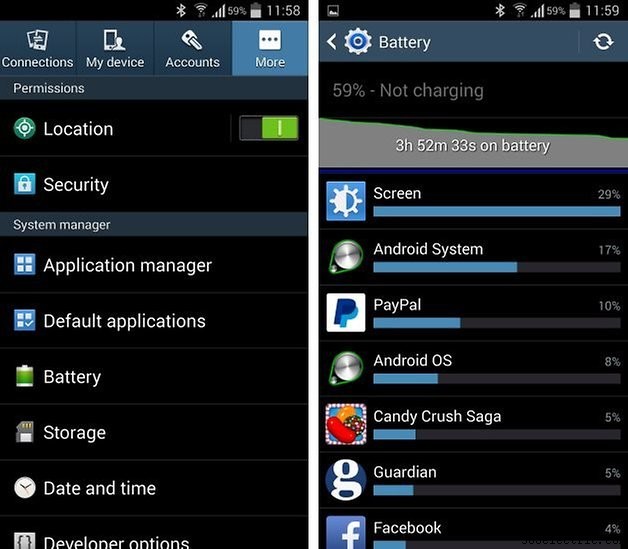
Puoi controllare quali delle app che hai installato sono responsabili del consumo della batteria aprendo Impostazioni. Tocca Altro seguito da Batteria e vedrai un grafico che illustra come si è scaricata la batteria, nonché i dettagli di quali app sono le colpevoli.
Se trovi app qui che non stai più utilizzando, puoi semplicemente disinstallarle, ma potrebbe anche essere un'indicazione che devi ricordarti di terminare manualmente alcune app quando smetti di usarle. Tieni premuto il pulsante Home per visualizzare l'elenco delle app recenti, quindi fai scorrere tutte le app che desideri chiudere.
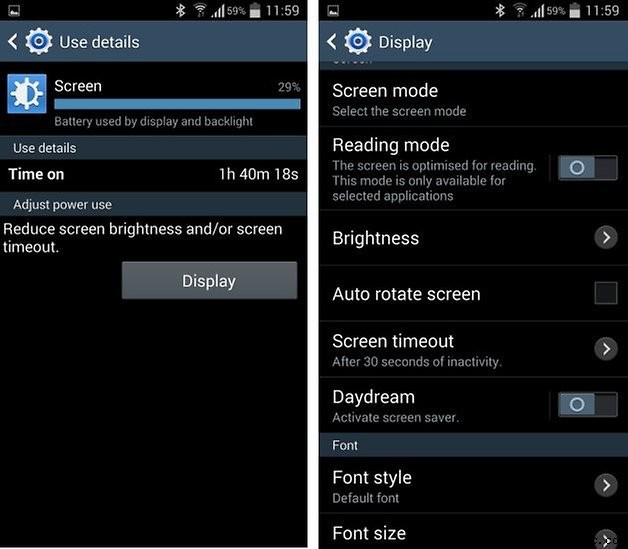
Probabilmente noterai che c'è una voce per Schermo molto vicino alla cima dell'elenco, se non proprio in cima. Se lo tocchi, sarai in grado di vedere da quanto tempo lo schermo è rimasto acceso mentre il telefono è stato scollegato. Per ridurre l'assorbimento della batteria dello schermo, tocca il pulsante Display e prova a regolare le impostazioni di Luminosità e Timeout dello schermo su un valore leggermente inferiore.
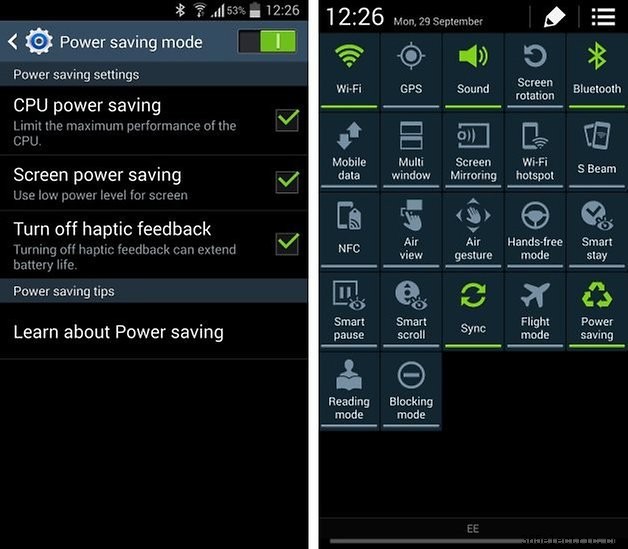
È inoltre possibile ottenere una maggiore durata della batteria abilitando la modalità di risparmio energetico. Vai alla sezione Il mio dispositivo di Impostazioni e puoi attivare la funzione che limiterà la velocità del processore, disattiverà il feedback tattile e regolerà automaticamente la luminosità dello schermo. È anche una buona idea disattivare tutte le funzioni del telefono che non stai utilizzando, come Air View, NFC e così via.
Scorri verso il basso dalla parte superiore dello schermo e tocca il pulsante all'estrema destra. Nell'elenco delle Impostazioni rapide, disabilita le opzioni che non ti servono toccandole.
- Altri suggerimenti per il risparmio della batteria del Galaxy S4.
Il telefono si surriscalda
La preoccupazione più grande qui è che potrebbe esserci qualcosa di fisicamente sbagliato nella batteria e si sta surriscaldando, questo a sua volta può portare a problemi di esaurimento della batteria o peggio. Un modo per verificare la presenza di problemi con la batteria è rimuoverlo dal telefono e posizionarlo su una superficie piana. Se ruota liberamente quando lo ruoti (prova anche a girarlo), il rigonfiamento che lo rende possibile è indicativo di un problema che deve essere affrontato. Potrebbe trattarsi semplicemente di acquistare una batteria sostitutiva, ma vale la pena portare il telefono in un'officina autorizzata per farlo controllare.
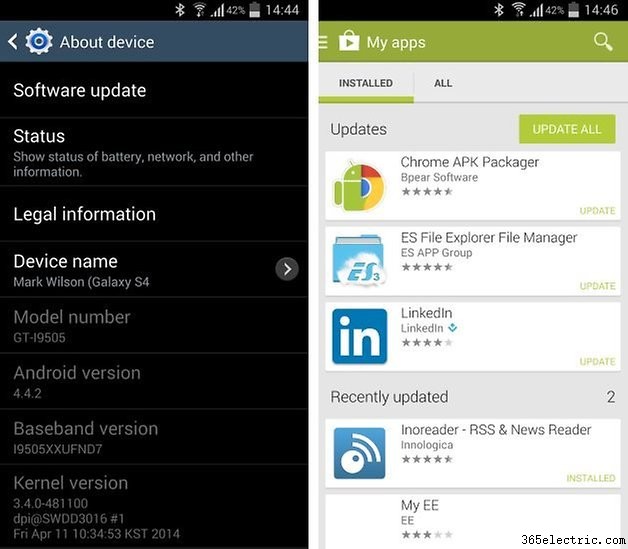
Se la batteria sembra essere fisicamente a posto, vale la pena controllare che il telefono e tutte le sue app siano completamente aggiornate. Per assicurarti di avere tutti gli ultimi aggiornamenti per il tuo telefono, vai alla sezione Altro di Impostazioni e tocca Informazioni sul dispositivo.
Ora tocca Aggiornamento software seguito da Aggiorna. Scarica tutto ciò che viene rilevato e puoi quindi verificare la presenza di aggiornamenti per le tue app. Avvia l'app Play Store, vai su Le mie app e premi Aggiorna tutto per prendere tutte le patch disponibili. Avere le ultime versioni delle tue app è sempre un buon modo per risparmiare la durata della batteria.
Riavvii imprevisti
Il riavvio del telefono in modo casuale può essere estremamente fastidioso e di solito è indicativo di qualche altro tipo di problema. Potrebbe essere che ci sia un problema fisico con la batteria, ad esempio le connessioni difettose, ma l'errore potrebbe anche risiedere nel software. Come descritto sopra, è una buona idea controllare gli aggiornamenti del telefono e delle app per assicurarsi che questa non sia la causa dei riavvii.

Se hai scelto di espandere lo spazio di archiviazione aggiungendo una scheda di memoria, questa potrebbe anche essere la fonte dei tuoi problemi. Prova a rimuovere la scheda microSD per vedere se il problema di riavvio scompare. Se scopri che il tuo telefono funziona normalmente quando non è inserita una scheda di memoria, è il momento di investire in una nuova scheda.
Problemi con la fotocamera
Molti possessori di Galaxy S4 segnalano problemi con l'app della fotocamera. La natura precisa del problema può variare, ma i sintomi includono la chiusura imprevista dell'app, la visualizzazione non corretta delle immagini e problemi con lo scatto di foto. Come accennato in precedenza, una scheda di memoria difettosa può portare ad altri problemi imprevisti, quindi vale la pena rimuovere la scheda che stai utilizzando al momento o sostituirla con un'altra per vedere se questo aiuta.

You can also try clearing app caches to see if that helps. Open Settings, tap More and open the Application Manager. Swipe across to the All section and locate the entry for the Camera app. Tap it and then tap both the Clear cache and Clear data buttons in turn. It's worth repeating this with the Gallery app.
- How to fix camera failed problem on the Galaxy S4.
Wi-Fi connection problems
When you're at home, you may well have noticed that your phone sometimes seems to have trouble connecting to your wireless network. This is usually the case when the Wi-Fi signal is weak, but it can crop up at other times as well.
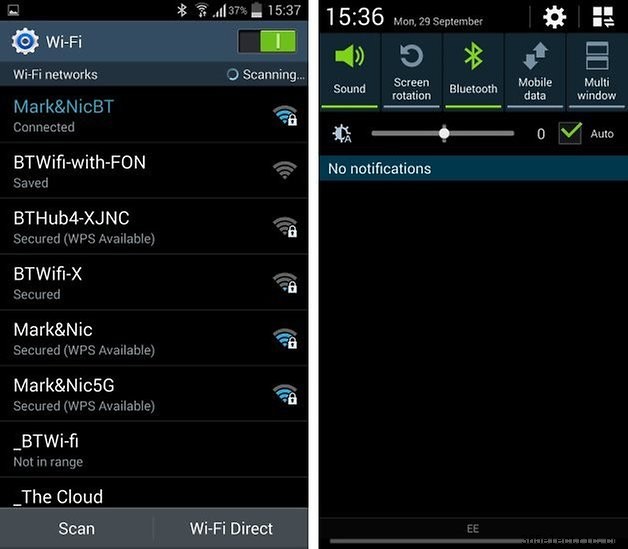
You may find that you are plagued with messages informing you that your internet connection has been disabled because of slow speeds. While this may sound counterintuitive, try disabling mobile data -- you may just find that it helps. Swipe down from the top of the screen and toggle the Mobile Data setting to off.

Another option is to disable Wi-Fi Power Save mode. Fire up the dialer and type the code *#0011# to enter Service Mode. Tap the menu key and select the Wi-Fi option. Under the Wi-Fi Power Save Mode heading, tap the On button so that it changes to Off. Press the back button to return to the home screen.
- More tips for improving Wi-Fi-signal on Android.
General slow down
Your S4 probably feels a little slower than it did when you first bought it. Thankfully, there are lots of ways in which you can help to speed things up again, including doing a factory reset. Check out our dedicated guide (link under the first picture) to speed up your Galaxy S4.
Have you been using your Galaxy S4 since launch day and plan to keep using it for the foreseeable future? Are there any problems with your handset that you have been unable to find a solution for?
